s与威纶通触摸屏通讯设置方法
- 格式:docx
- 大小:379.86 KB
- 文档页数:6
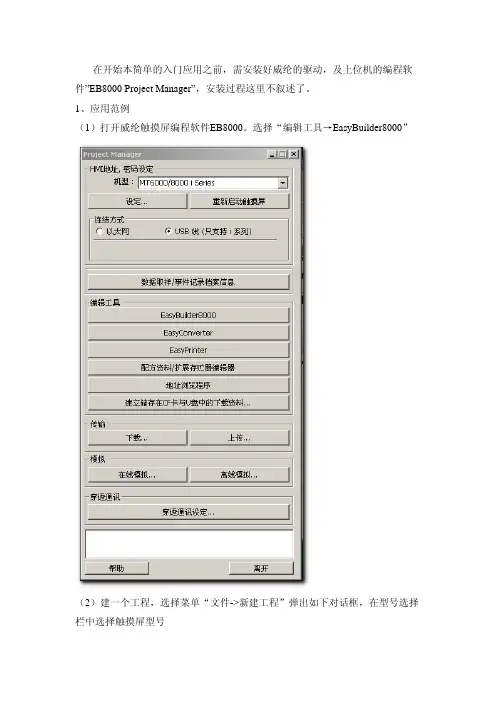
在开始本简单的入门应用之前,需安装好威纶的驱动,及上位机的编程软件”EB8000 Project Manager”,安装过程这里不叙述了。
1、应用范例(1)打开威纶触摸屏编程软件EB8000。
选择“编辑工具→EasyBuilder8000”(2)建一个工程,选择菜单“文件->新建工程”弹出如下对话框,在型号选择栏中选择触摸屏型号(3)按下“确定”按钮后,弹出如下对话框接口类型选择“RS-232”,PLC预设站号需要和子站设置相匹配匹配(5)按下“确定”按钮,弹出如下画面(6)选择“文件->另存为”先保存该工程。
也可在后面再保存。
灯→位状态指示灯”添加如下指示灯(BL_0)图案→位状态设置”添加如下开关(SB_0)图案(9)选择“文字添加”按钮,在画面添加WW0字样,再选择菜单“元件→数字/字元→数值显示”添加如下显示框(ND_0)图案(10)选择“文字添加”按钮,在画面添加DD0字样,再选择菜单“元件→数字/字元→数值输入”添加如下输入框(NE_0)图案(11)选择“元件/资料取样”后弹出资料取样对话框(12)按下“新增”按钮,在PLC名称选择PLC,设备类型以及地址选择4*42014(PLC例子程序中将PLC_R112数值对应到DW13),再按下“确定”按钮(13)选择“文字添加”按钮,在画面添加调节R112改变数值字样,再选择菜单“元件→趋势图”添加如下显示框(TD_0)图案(14)点击画面中I0.0所对应“BL0“控件,地址类型中选取1x(离散输入),地址栏中填写I0.0在PLC中对应的Modbus-RTU地址10001(威纶中地址编址从1开始,所以I0.0地址为10000+1)(15)点击画面中Q0.0所对应“SB_0“控件,地址类型中选取0x(离散输出),地址栏中填写Q0.0在PLC中对应的Modbus-RTU地址1(威纶中地址编址从1开始,所以Q0.0地址为00000+1),在开关类型下拉菜单中选择切换开关。
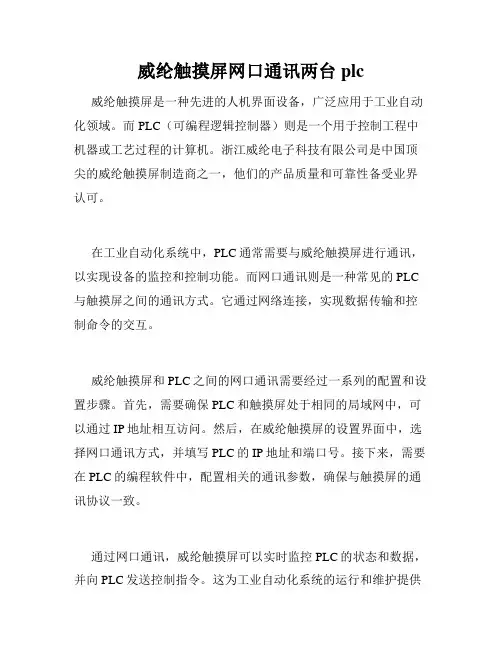
威纶触摸屏网口通讯两台plc 威纶触摸屏是一种先进的人机界面设备,广泛应用于工业自动化领域。
而PLC(可编程逻辑控制器)则是一个用于控制工程中机器或工艺过程的计算机。
浙江威纶电子科技有限公司是中国顶尖的威纶触摸屏制造商之一,他们的产品质量和可靠性备受业界认可。
在工业自动化系统中,PLC通常需要与威纶触摸屏进行通讯,以实现设备的监控和控制功能。
而网口通讯则是一种常见的PLC 与触摸屏之间的通讯方式。
它通过网络连接,实现数据传输和控制命令的交互。
威纶触摸屏和PLC之间的网口通讯需要经过一系列的配置和设置步骤。
首先,需要确保PLC和触摸屏处于相同的局域网中,可以通过IP地址相互访问。
然后,在威纶触摸屏的设置界面中,选择网口通讯方式,并填写PLC的IP地址和端口号。
接下来,需要在PLC的编程软件中,配置相关的通讯参数,确保与触摸屏的通讯协议一致。
通过网口通讯,威纶触摸屏可以实时监控PLC的状态和数据,并向PLC发送控制指令。
这为工业自动化系统的运行和维护提供了极大的方便。
例如,在一个自动化生产线上,威纶触摸屏可以显示每个设备的运行状态、温度和压力等数据,并可以通过界面上的按钮控制设备的启停和参数调整。
除了实时监控和控制功能之外,威纶触摸屏还可以记录和保存PLC的历史数据,为工程师和操作人员提供数据分析和故障排除的参考。
通过触摸屏界面的数据记录功能,可以方便地查看历史数据的变化趋势,比如温度曲线、产量统计等。
这对于工艺优化和质量控制具有重要的意义。
在网络安全方面,威纶触摸屏和PLC之间的网口通讯需要采取一些措施来保护数据的安全性。
首先,可以通过设置访问权限和密码保护来限制触摸屏的访问权限,防止未授权的用户进行操作。
其次,可以通过加密和数据压缩等手段,加强通讯数据的保密性和完整性。
此外,定期更新软件和固件,及时修复存在的安全漏洞也是必要的措施。
总之,威纶触摸屏和PLC之间的网口通讯在工业自动化领域起到了重要的作用。

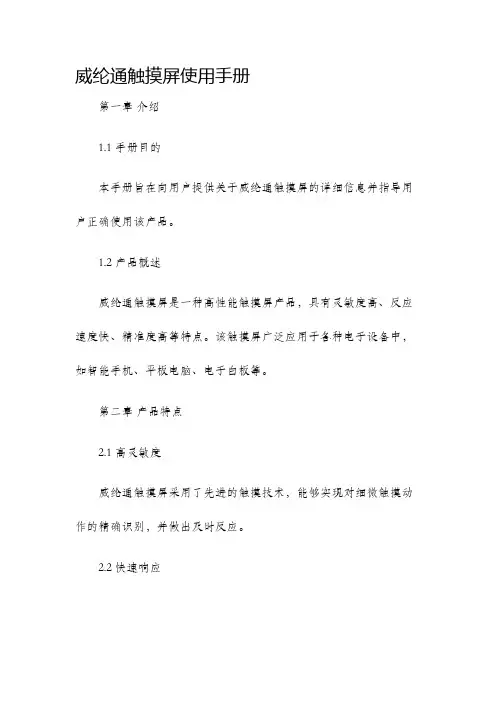
威纶通触摸屏使用手册第一章介绍1.1 手册目的本手册旨在向用户提供关于威纶通触摸屏的详细信息并指导用户正确使用该产品。
1.2 产品概述威纶通触摸屏是一种高性能触摸屏产品,具有灵敏度高、反应速度快、精准度高等特点。
该触摸屏广泛应用于各种电子设备中,如智能手机、平板电脑、电子白板等。
第二章产品特点2.1 高灵敏度威纶通触摸屏采用了先进的触摸技术,能够实现对细微触摸动作的精确识别,并做出及时反应。
2.2 快速响应触摸屏具有快速响应的特点,用户触摸屏幕时几乎可以立即得到相应的反馈,提供流畅的操作体验。
2.3 高精准度威纶通触摸屏在识别触摸位置时能够提供高精准度的结果,可以准确地捕捉用户触摸的区域。
2.4 多点触控该触摸屏支持多点触控功能,能够同时识别和处理多个触摸点,为用户提供更多的操作方式。
2.5 耐久性威纶通触摸屏具有良好的耐久性,能够承受长时间的使用和频繁的触摸操作,不易损坏。
第三章触摸操作指南3.1 单点触控使用威纶通触摸屏时,用户只需用一个手指轻触触摸屏,即可实现单点触控操作。
单击、双击、长按等基本操作都可以通过单点触摸完成。
3.2 多点触控威纶通触摸屏支持多点触控操作,用户可以使用多个手指在屏幕上同时进行触摸,以实现更多的操作功能。
例如,可以使用两个手指捏合或展开来进行缩放操作。
3.3 滑动操作用户可以使用手指在屏幕上左右滑动或上下滑动进行页面切换、内容浏览等操作。
滑动操作是触摸屏常用的一种操作方式,用户可根据需要进行灵活运用。
第四章常见问题解答4.1 触摸屏不响应如果用户发现触摸屏在操作时没有任何响应,可能是以下几种原因导致:- 触摸屏与设备连接不良,请检查连接线是否松动或损坏。
- 触摸屏受到湿气或污渍影响,请清洁触摸屏表面并确保干燥。
- 设备未正确识别触摸屏,请检查设备设置中是否启用了触摸屏功能。
4.2 触摸屏灵敏度不够如果用户感觉到触摸屏的灵敏度不够高,可以尝试以下方法进行调整:- 在设备设置中查找触摸屏灵敏度设置选项,并根据个人需求进行调整。


21.以太网通讯与多台触摸屏联机本章节说明如何使用以太网连接多种设备。
21.以太网通讯与多台触摸屏联机 (1)21.1.概要 (2)21.2.HMI 与触摸屏间的通讯 (2)21.3.PC 与触摸屏间的通讯 (3)21.4.控制连接在其它触摸屏上的PLC (4)21.4.1.eMT / cMT-HD 系列的设定方法 (5)21.4.2.cMT-SVR 系列的设定方法 (6)21.1.概要以太网联机的方式分为两种:●使用RJ45 平行网络线与集线器。
●使用RJ45 跳接网络线,不需使用集线器,但只限使用在一对一联机的情况下(HMI 对HMI,或电脑对HMI)。
通过以太网联机,系统提供了下列三种数据交换的方式:●HMI 与触摸屏间的通讯。
●PC 与触摸屏间的通讯。
●控制连接在其它触摸屏上的PLC。
21.2.HMI 与触摸屏间的通讯触摸屏之间通讯可在“系统参数设置”中新增一个远程HMI设备即可。
以两台触摸屏的通讯为例(HMI A 与触摸屏B),假设触摸屏A 欲使用位状态设定元件控制触摸屏B 的“LB-0” 地址的内容,则触摸屏A 工程文件的设定步骤如下。
1.设定各台触摸屏的IP 地址,假设触摸屏A: 192.168.1.1,HMI B: 192.168.1.2。
2.自”系统参数设置”» “设备列表”,新增一台远程HMI,即为触摸屏B (IP: 192.168.1.2)。
3.设定一个位状态设定元件,在“PLC名称” 中选择“HMI B”,即可控制远程触摸屏的地址。
Note⏹一台HMI 最多可同时处理来自64 个不同触摸屏的访问要求。
⏹一台cMT-SVR 最多可同时处理来自32 个不同触摸屏的访问要求。
21.3.PC 与触摸屏间的通讯通过在线模拟功能,PC 可以藉由以太网撷取触摸屏上的数据,并保存在电脑上。
假设电脑欲通讯的设备为两台触摸屏(HMI A 与触摸屏B),则电脑端所使用工程文件的设定步骤如下。
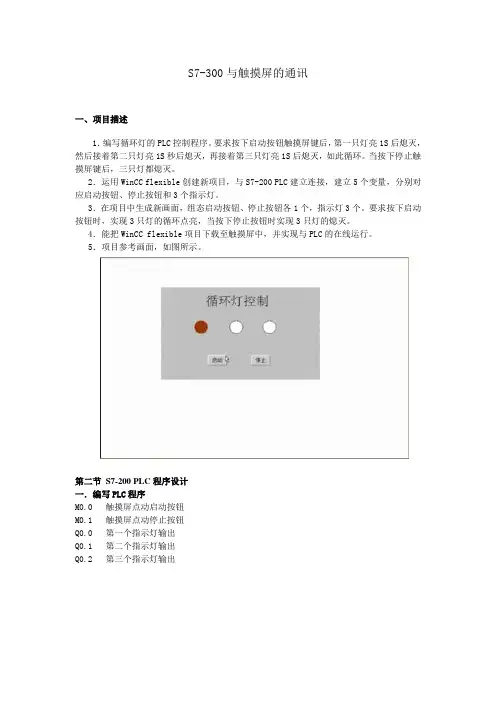
S7-300与触摸屏的通讯一、项目描述1.编写循环灯的PLC控制程序。
要求按下启动按钮触摸屏键后,第一只灯亮1S后熄灭,然后接着第二只灯亮1S秒后熄灭,再接着第三只灯亮1S后熄灭,如此循环。
当按下停止触摸屏键后,三只灯都熄灭。
2.运用WinCC flexible创建新项目,与S7-200 PLC建立连接,建立5个变量,分别对应启动按钮、停止按钮和3个指示灯。
3.在项目中生成新画面,组态启动按钮、停止按钮各1个,指示灯3个。
要求按下启动按钮时,实现3只灯的循环点亮,当按下停止按钮时实现3只灯的熄灭。
4.能把WinCC flexible项目下载至触摸屏中,并实现与PLC的在线运行。
5.项目参考画面,如图所示。
第二节S7-200 PLC程序设计一.编写PLC程序M0.0 触摸屏点动启动按钮M0.1 触摸屏点动停止按钮Q0.0 第一个指示灯输出Q0.1 第二个指示灯输出Q0.2 第三个指示灯输出在触摸屏中点击启动按钮,第一个指示灯亮。
形成自保持。
T39用作循环之用。
T37设置时间是1S。
接通延时时间是1S。
当第二个指示灯有输出时,第一个指示灯输出断开。
当第一个指示灯输出1S后,T37接通,则有第二个指示灯输出,并形成自保持。
T38设置延迟时间是1S。
当第二个指示灯输出1S后,T38接通,则有第三个指示灯输出,并形成自保持。
T39设置延迟时间是1S。
当在触摸屏中点击停止按钮时,Q0.0开始的3个输出均被复位。
Q0.0\Q0.1\Q0.2同时被断开。
二.设置通讯在S7-200 PLC软件中打开系统块,选择通讯端口,CPU224\224XP CPU226有两个通讯端口。
设置端口0或者端口1都可以,两个端口同时设置也可以。
S7-200 PLC的波特率设置的数值要和触摸屏中的波特率要一致。
这里设置端口0,波特率设置为187.5KB/S三.程序编译与下载S7-200 PLC 程序编写好后,编译完成后,下载到PLC中去。

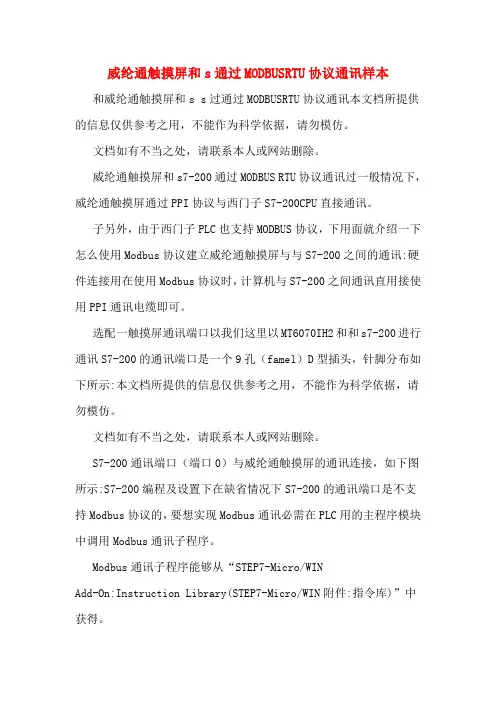
威纶通触摸屏和s通过MODBUSRTU协议通讯样本和威纶通触摸屏和s s过通过MODBUSRTU协议通讯本文档所提供的信息仅供参考之用,不能作为科学依据,请勿模仿。
文档如有不当之处,请联系本人或网站删除。
威纶通触摸屏和s7-200通过MODBUS RTU协议通讯过一般情况下,威纶通触摸屏通过PPI协议与西门子S7-200CPU直接通讯。
子另外,由于西门子PLC也支持MODBUS协议,下用面就介绍一下怎么使用Modbus协议建立威纶通触摸屏与与S7-200之间的通讯:硬件连接用在使用Modbus协议时,计算机与S7-200之间通讯直用接使用PPI通讯电缆即可。
选配一触摸屏通讯端口以我们这里以MT6070IH2和和s7-200进行通讯S7-200的通讯端口是一个9孔(famel)D型插头,针脚分布如下所示:本文档所提供的信息仅供参考之用,不能作为科学依据,请勿模仿。
文档如有不当之处,请联系本人或网站删除。
S7-200通讯端口(端口0)与威纶通触摸屏的通讯连接,如下图所示:S7-200编程及设置下在缺省情况下S7-200的通讯端口是不支持Modbus协议的,要想实现Modbus通讯必需在PLC用的主程序模块中调用Modbus通讯子程序。
Modbus通讯子程序能够从“STEP7-Micro/WINAdd-On:Instruction Library(STEP7-Micro/WIN附件:指令库)”中获得。
在安装了“STEP7-Micro/WIN附件:指令库”后,在导航树“指令/库”下面我们能够找到“Modbus Protocol”。
在其下面包含了MBUS_INIT和和MBUS_SLAVE两个子程序,MBUS_INIT对用于对Modbus通讯进行初始化,MBUS_SLAVE用于在指定端口上提供Modbus从站通讯服务。
下在介绍如何在主程序中调相关子程序及环境参数设置:用调用Modbus通讯初始化命令本文档所提供的信息仅供参考之用,不能作为科学依据,请勿模仿。
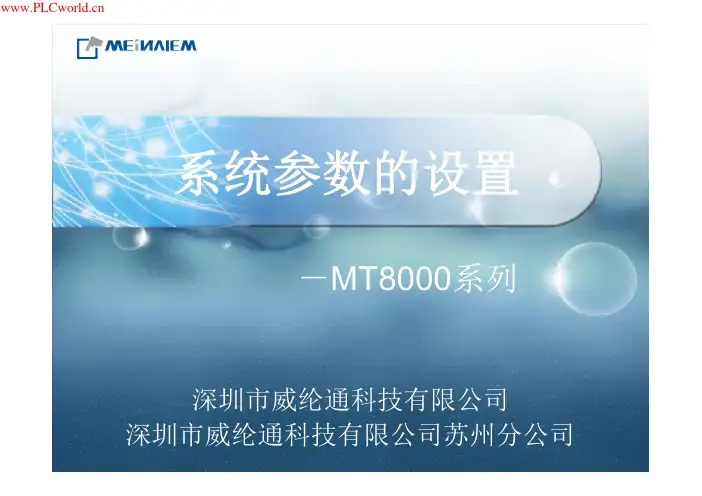
系统参数的设置-MT8000系列深圳市威纶通科技有限公司深圳市威纶通科技有限公司苏州分公司1、系统参数设置界面的进入系统参数的设定系统参数的设定2、设备列表的设定——新增设备点击“新增”按钮添加与屏相连的设备输入新增设备的设备名称为新增设备选择所在位置为设备选择合适的驱动为设备选择合适的接口类型为新增设备选择PLC预设站号(一般采用默认值)系统参数的设定3、设备列表的设定——删除设备首先用鼠标选中需要删除的设备,再点击“删除”按钮,即可删除错误或不需要的设备系统参数的设定2、设备列表的设定——新增设备4、设备列表的设定——通讯参数的设定选择需要设置参数的设备,点击设置对通讯参数进行设定系统参数的设定5、HMI属性设定设定HMI的型号:根据目前所使用的机型,选择正确的HMI型号。
站号、端口号设定:选择HMI所使用的站号,如无特殊目的,采用默认值即可。
时钟来源设定:系统参数的设定6、一般属性设定设定屏内快选窗口的使用设定屏的背光时间和屏幕保护时间,同时可以在这里选择屏幕保护画面根据需要添加自己制作的键盘或删除不需要的键盘选择屏的起始画面编号等相关属性系统参数的设定7、用户密码设定在这个页面可以设定用户的使用密码,系统提供12组密码,客户可以根据自己的需要选择使用系统参数的设定8、字体选择在这里选择上传到屏内的非ASCII字符,点击增加就可以从系统内添加需要的字体传送到屏内;选择需要删除的字体,点击删除就可以删除不需下载到屏内的字体。
系统参数的设定9、扩展存储器设定在这里设定扩展内存的位置系统参数的设定10、远端打印机设定●当使用了远端打印机,在这个画面就可以对远端打印机进行打印机的相关设置。
●设定打印方向、打印大小一级纸张的边界设定。
●设定远端打印机的IP地址和端口。
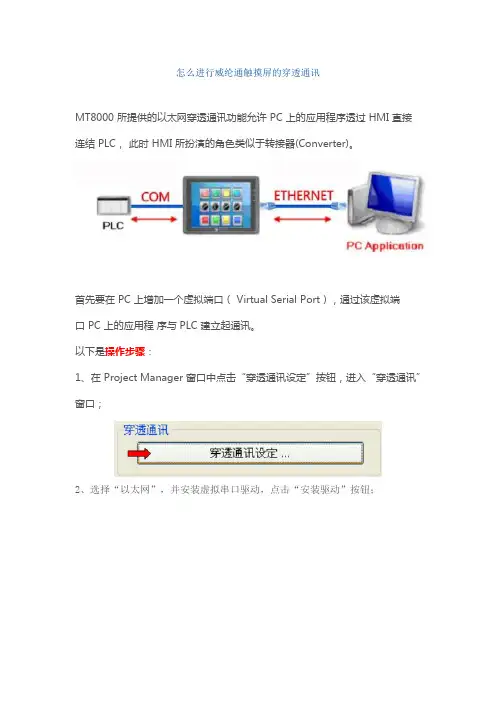
怎么进行威纶通触摸屏的穿透通讯MT8000 所提供的以太网穿透通讯功能允许 PC 上的应用程序透过 HMI 直接连结 PLC,此时 HMI 所扮演的角色类似于转接器(Converter)。
首先要在 PC 上增加一个虚拟端口( Virtual Serial Port),通过该虚拟端口 PC 上的应用程序与 PLC 建立起通讯。
以下是操作步骤:1、在 Project Manager 窗口中点击“穿透通讯设定”按钮,进入“穿透通讯”窗口;2、选择“以太网”,并安装虚拟串口驱动,点击“安装驱动”按钮;3、安装过程中;4、点击“仍然继续”按钮,继续安装;5、虚拟端口已安装完成,并出现一个虚拟端口号;6、可通过设备管理器查看到该虚拟端口;7、选择上图的Virtual Serial Port 项,点击右键,选择“属性”,弹出属性设置窗口;可通过下图步骤修改端口号;8、以Fatek PLC 与MT8000 通讯为例,说明设置步骤;假设MT8000 HMI 的IP 地址为:192.168.1.200;PLC 参数设置如下图;9、在“穿透通讯”窗口,设置HMI IP:192.168.1.200;端口号设为COM1,即为MT8000 与PLC 通讯采用的端口;接口类型选择RS232,即为MT8000 与PLC 通讯采用的通讯接口类型;该设定可参考“设备属性”窗口(如上图);点击“应用”。
10、打开Fatek PLC 软件:WinProladder;选择“PLC”菜单下的“联机”;11、设置通讯端口;12、将通讯端口编号设为COM5,即是步骤 5 安装完成的Virtual Serial Port(COM5);13、联机成功14、PC-HMI-PLC 三者连接示意图;。